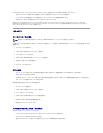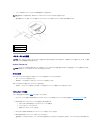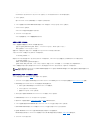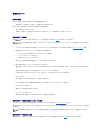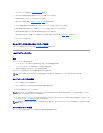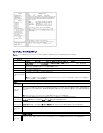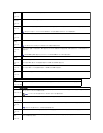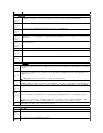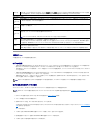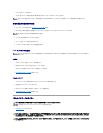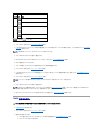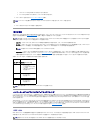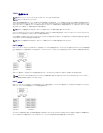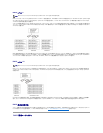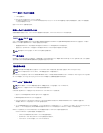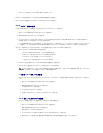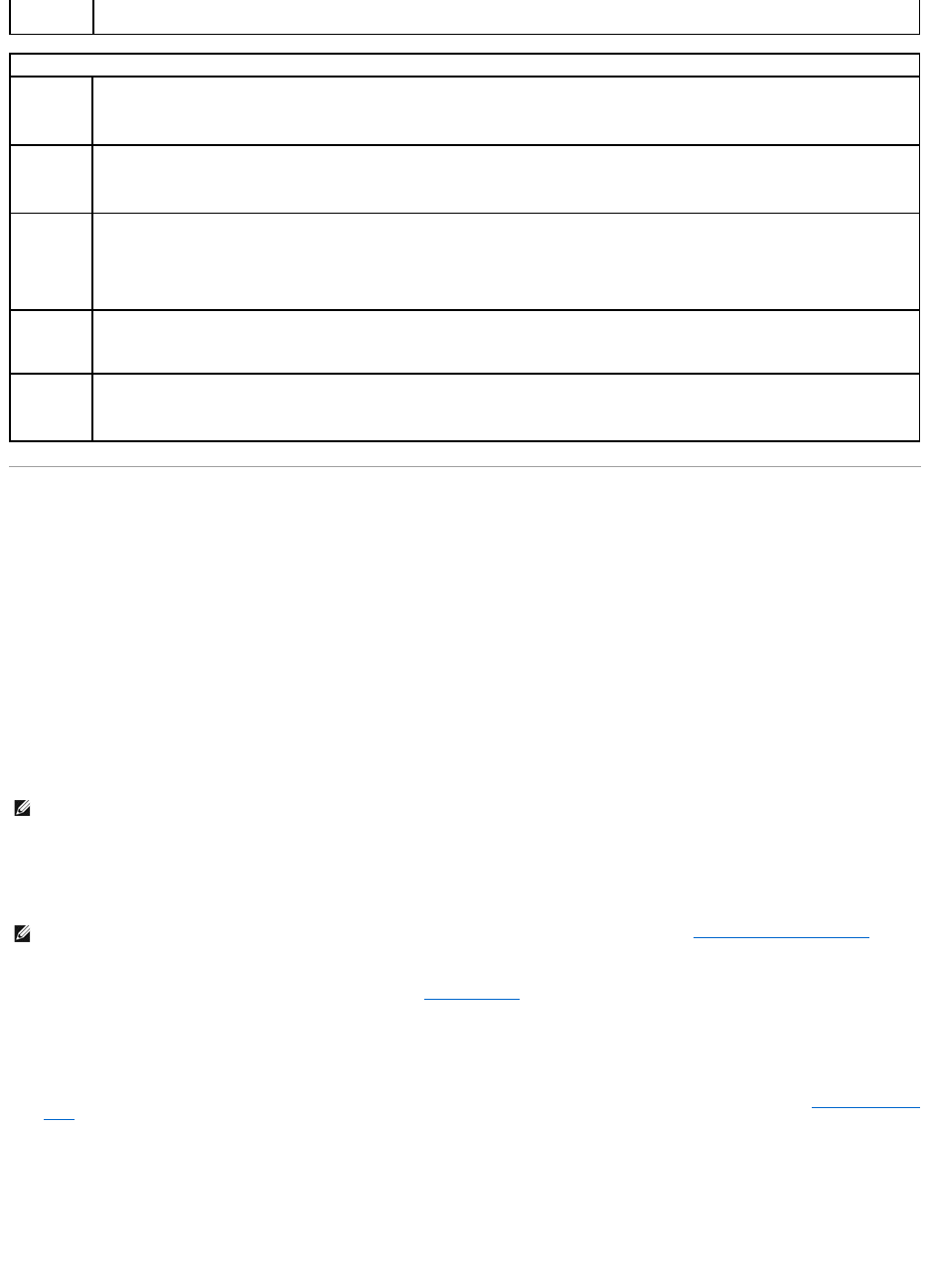
起動メニュー
この機能を使用すると、デバイスの起動順序を変更できます。
オプション設定
l Onboard or USB Floppy Drive(オンボードまたは USB フロッピードライブ)— コンピュータはフロッピードライブからの起動を試みます。 ドライブ内のフロッピーディスクが起動用でない
場合、フロッピーディスクがドライブにない場合、またはコンピュータにフロッピードライブが取り付けられていない場合、コンピュータはエラーメッセージを生成します。
l Hard Drive(ハードドライブ)(シリアル番号で表示)―コンピュータは選択したハードドライブからの起動を試みます。 オペレーティングシステムがドライブにない場合、コンピュータはエラーメ
ッセージを生成します。
l Onboard or USB CD-ROM Drive(オンボードまたは USB CD-ROM ドライブ)— コンピュータは CD-ROM ドライブからの起動を試みます。 CD がドライブにない場合、あるいは CD
にオペレーティングシステムがない場合、コンピュータはエラーメッセージを生成します。
l USB Device(USB デバイス) — USB ポートにメモリデバイスを挿入し、コンピュータを再起動します。 画面の右上角に F12 = Boot Menu と表示されたら、<F12> を押します。 BIOS
がデバイスを認識し、USB オプションを起動メニューに追加します。
現在の起動用の起動デバイスの選択
フロッピードライブ、メモリキー、CD-RW ドライブなどの USB デバイスからコンピュータを再起動するときなどにも、この機能を使用できます。
1. USB デバイスから起動するときは、USB デバイスを USB コネクタに接続します(「コンピュータについて」を参照)。
2. コンピュータの電源を入れます(または再起動します)。
3. 画面の右上角に F2 = Setup, F12 = Boot Menu と表示されたら、<F12> を押します。
キーを押すタイミングが合わず Windows のロゴが表示されてしまったら、Windows のデスクトップが表示されるまで待ち、 その後コンピュータをシャットダウンして(「コンピュータの電源を切
る方法」を参照)もう一度やり直します。
メニューが表示されます。
4. 上下矢印キーを押して Boot Device Menu(起動デバイスメニュー)に移動し、<Enter> を押してオプションを選びます。
5. 使用可能な起動デバイスをすべて一覧表示した Boot Device Menu(起動デバイスメニュー)が表示されます。
6. 上下矢印キーを押して(今回の起動にのみ使用する)デバイスに移動します。
Event Log
Event Log(イベントログ)を表示することができます。 エントリは、確認済みには R、未確認には U のマークが付きます。 Mark All Entries Read(すべてのエントリを確認
済みにする)を選択すると、すべてのエントリの左に R が付きます。 Clear Log(ログのクリア)を選択すると、Event Log(イベントログ)がクリアされます。
POST Behavior(POST 動作)
Fastboot
(デフォルトは
On)
この機能を有効にすると、互換性に関するいくつかの手順を省いて、コンピュータの起動時間を短縮できます。 Off(オフ)では、コンピュータ起動時にすべての手順が実行されま
す。 On(オン)に設定すると、システムがより早く起動します。
Numlock Key
(デフォルトは
On)
キーボード右側の数値キーパッドの機能を決めます。 Off(オフ)に設定すると、数値キーパッドのキーが方向キーとして機能します。 On(オン)に設定すると、数値キーパッドのキ
ーは数値キーとして機能します。
OS Install
(デフォルトは
On)
オペレーティングシステムが利用可能なメモリの最大容量を指定します。 Off(オフ)に設定すると、すべてのシステムメモリをオペレーティングシステムに利用できます。 On(オン)
に設定すると、オペレーティングシステムが利用できる最大メモリは 256 MB です。
メモ: オペレーティングシステムの中には、2 GB 以上のシステムメモリではインストールを完了できないものがあります。
POST
Hotkeys
サインオン画面でSetup(セットアップ)ユーティリティを起動するためのキー操作、およびQuickboot(クイックブート)機能を使用するためのキー操作を表示するかどうかを選択
します。 Setup & Boot Menu(セットアップ&起動メニュー)を選択すると、両方のメッセージ
(F2=Setup およびF12=Boot Menu)が表示されます。 Setup(セットアップ)を選択すると、セットアップメッセージ(F2=Setup)だけが表示されます。 Boot Menu(起動メニ
ュー)を選択すると、Quickboot(クイックブート)メッセージ(F12=Boot Menu)だけが表示されます。 None(なし)に設定すると、メッセージが何も表示されません。
Keyboard
Errors
Report(報告する)に設定すると、POST 実行時にエラーが検出された場合、BIOS によってエラーメッセージが表示され、続行するには <F1> を、セットアップユーティリティを起
動するには <F2> を押すように求められます。
Do Not Report(報告しない)に設定すると、POST 実行時にエラーが検出された場合、BIOS によってエラーメッセージが表示され、そのままシステムの起動が続行されます。
メモ: USB デバイスから起動するには、そのデバイスが起動可能デバイスである必要があります。 デバイスのマニュアルを参照して、デバイスが起動可能かどうかを確認してください。
メモ: USB フロッピードライブから起動する場合は、まずセットアップユーティリティでディスケットドライブを USB に設定する必要があります(「セットアップユーティリティのオプション」を参
照)。